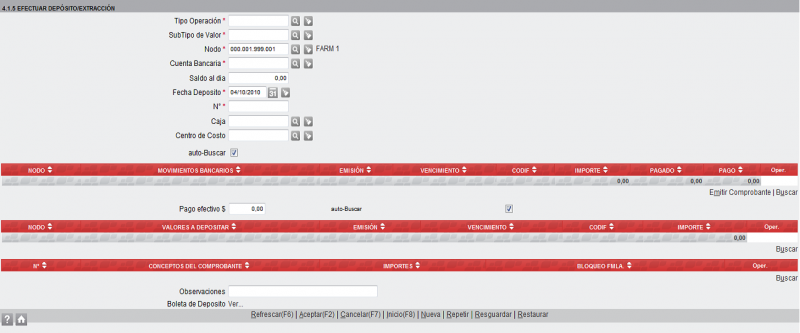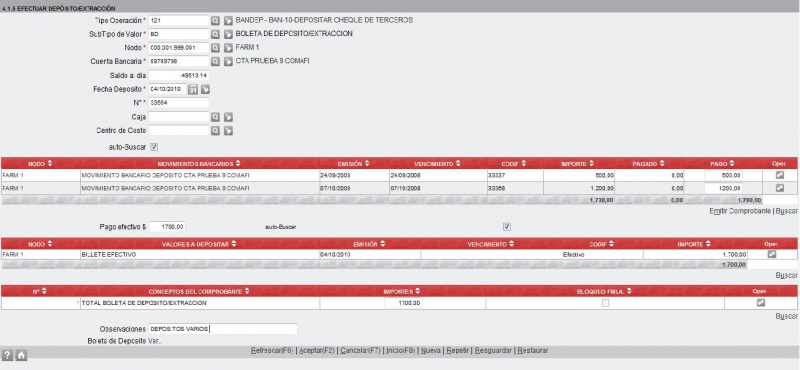Diferencia entre revisiones de «4.1.5 Efectuar Depósitos»
(Página creada con '800px '''Tipo de Operación''' = seleccionar BAN-05-EXTRAER EFECTIVO, BAN-10-DEPOSITAR CHEQUE DE TERCEROS, BAN-11-DEPOSITAR EFECTIVO, o BAN-19-DEPOSIT...') |
|||
| Línea 46: | Línea 46: | ||
| − | [[Imagen:4.1.3. | + | [[Imagen:4.1.3.B.JPG|800px]] |
Revisión del 12:03 10 jun 2011
Tipo de Operación = seleccionar BAN-05-EXTRAER EFECTIVO, BAN-10-DEPOSITAR CHEQUE DE TERCEROS, BAN-11-DEPOSITAR EFECTIVO, o BAN-19-DEPOSITAR CHEQUE PROPIO (ver Seleccionar un Tipo de Operación):
- - Al seleccionar la operación se selecciona automáticamente el SubTipo Valor correspondiente.
SubTipo Valor = BOLETA DE DEPOSITO/EXTRACCION, se lo puede cambiar por algún subtipo valor propio (ver Seleccionar un SubTipo Valor).
Nodo = viene seleccionado el nodo de ingreso pero se puede cambiar por cualquier otro de la misma rama y de nivel jerárquico inferior (ver Seleccionar un Nodo).
Cuenta Bancaria = según la operación que se esté por realizar, seleccionar la cuenta en la que se hace el depósito o la cuenta de la que se hace la extracción (ver Seleccionar una Cuenta Bancaria.
- - Al seleccionar la cuenta bancaria se completa automáticamente el Saldo al día de la cuenta.
Fecha Deposito = seleccionar la fecha de la boleta de depósito/extracción.
Nº = ingresar el número de la boleta de depósito/extracción.
Caja = dato NO obligatorio. Si se selecciona una caja, el efectivo que se deposita/extrae o los cheques de terceros que se depositen saldarán en esta caja (ver Seleccionar una Caja).
Centro de Costo = dato NO obligatorio.
- Movimientos Bancarios a Liquidar
- - Si se está registrando un depósito, se usa un MOVIMIENTO BANCARIO DEPOSITO.
- - Si se están registrando varios depósitos en la misma operación, se usan varios MOVIMIENTOs BANCARIOs DEPOSITO.
- - Si se está regiatrando una extracción de efectivo, se usa un MOVIMIENTO BANCARIO EXTRACCION.
- - Si se están registrando varias extracciones en la misma operación, se usan varios MOVIMIENTOs BANCARIOs EXTRACCION.
- - Si los movimientos bancarios ya fueron conciliados, se los debe buscar y traerlos a esta pantalla:
- - auto-Buscar
- - tildado significa que al disparar la búsqueda automáticamente se mostrarán en pantalla todos los movimientos conciliados para que seleccionemos el/los que corresponda/n.
- - sin tildar, una vez en la pantalla de selección deberemos efectuar la búsqueda manualmente.
- - Hacer click en la función Buscar, se pasa entonces a la pantalla de Selección Múltiple de Comprobantes.
- - auto-Buscar
- - Si los movimientos bancarios se van a dar de alta en este momento, hacer click en la función Emitir Comprobante, se pasa entonces a la pantalla 4.2.2 Emitir Comprobantes.
- Valores a Depositar
- - Si se está depositando/extrayendo efectivo, ingresar el monto en el campo Pago efectivo $.
- - Si se están depositando cheques de terceros/propios, seleccionarlos haciendo click en la función Buscar, se pasa entonces a la pantalla de Selección Múltiple de Formas de Pago.
- Boleta de Depósito/Extracción
- - Haciendo click en la función de pie de pantalla Refrescar(F6), se calcula automáticamente el concepto TOTAL BOLETA DE DEPOSITO/EXTRACCION.
- - Si es necesario completar algún otro concepto de la boleta, traerlo a esta pantalla con la función Buscar, se pasa entonces a la pantalla de Selección Múltiple de SubTipos Valor Conceptos.
- - Se puede ingresar un comentario en el campo Observaciones.
- - Si se desea ver o imprimir la boleta de depóstio/extracción hacer click en la función Ver....
- Opciones de pie de pantalla
- - Click en Refrescar(F6), controla que no falte ningún dato.
- - Click en Aceptar(F2), graba la operación.
- - Click en Cancelar(F7), cancela y vuelve a la pantalla anterior.
- - Click en Inicio(F8), cancela y vuelve al menú principal.
- - Click en Nueva, limpia la pantalla para poder realizar otra operación.
- - Click en Repetir, limpia la pantalla para poder realizar otra operación del mismo tipo y en la misma entidad que la anterior.
- - Click en Resguardar, graba los datos ingresados hasta el momento bajo la clave Tipo Operación-Nodo-Nº.
- - Click en Restaurar, ingresando los datos Tipo Operación-Nodo-Nº de una operación resguardada, la trae a esta pantalla.
- Íconos de ayuda